イラストレーターはAdobe(アドビ)社が販売している主にグラフィックデザインや出版関係で使われるイラストを描くためのソフトです。
イラストレーターはまだ、使用歴が浅く
・レーザー刻印
・作ったデータをCADに移行する
・印刷物やハンコの依頼
の3つでしか使っていません。
なので使っている機能もかなり限定されています。
主にレーザー刻印のデータ制作で使っていますが、画像修正でフォトショップの代わりになるGIMPのようなフリーソフトがないのでこの有料ソフトを使っています。
一括で購入だけでなくライセンスで1年契約の月払いなども選べるようです。
レーザー刻印
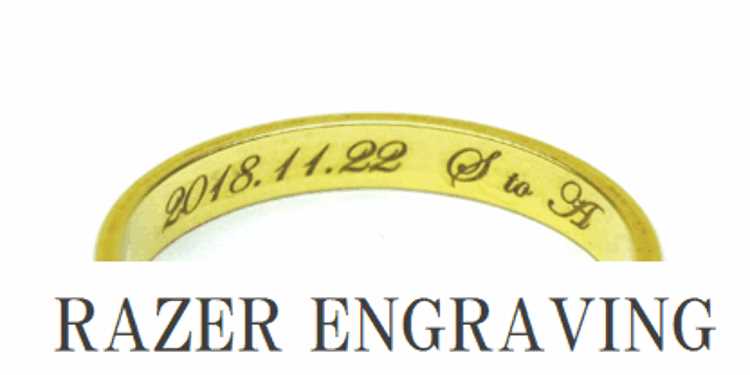
特に使用頻度が高いのがレーザー刻印のデータ制作です。
レーザー刻印はデータを自分で作ってレーザーマーカーを持つ会社(キャスト屋さんが兼ねている事が多いです)に印字だけお願いしています。
レーザーマーカーを持つ会社では定番フォントの見本など持っているのでイラストレーターを持っていなかったときは決められた書体の中からお客様に選んでもらっていました。
イラストレーターのデータが作れるようになるとデータ制作代がかからず、お客様に提案できる範囲が広がるというメリットがあります。
このソフトは無料で30日間使う事もできるので試しに使ってみて必要なら購入でもいいかもしれません。
刻印は手打ち、機械彫りなどもありますが、デザインの自由度が高いのでレーザー刻印を採用しています。
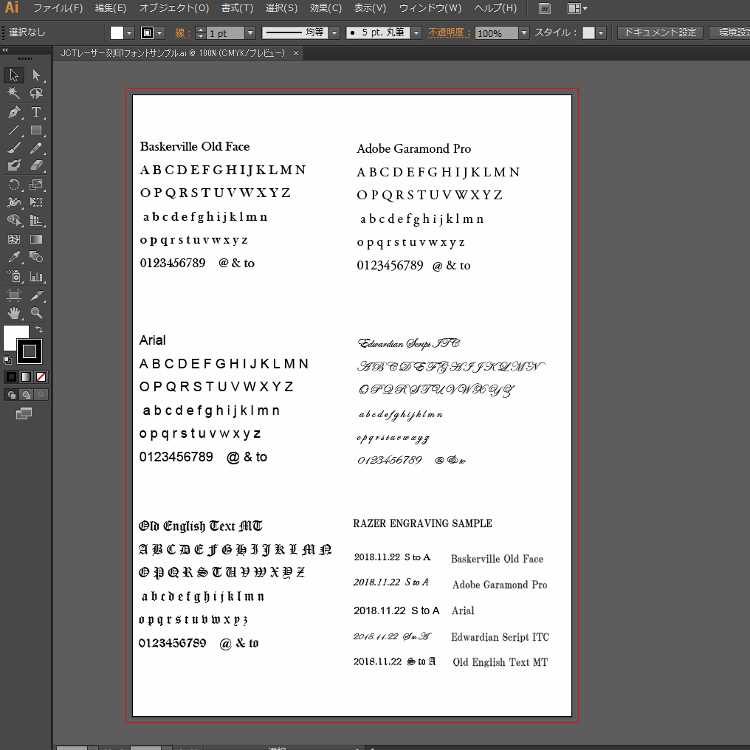
イラストレーターを使う場合はレーザー刻印はどんな書体を用意するか考えます。
上段のツールバー書式→フォントで好きな書体を選びます。
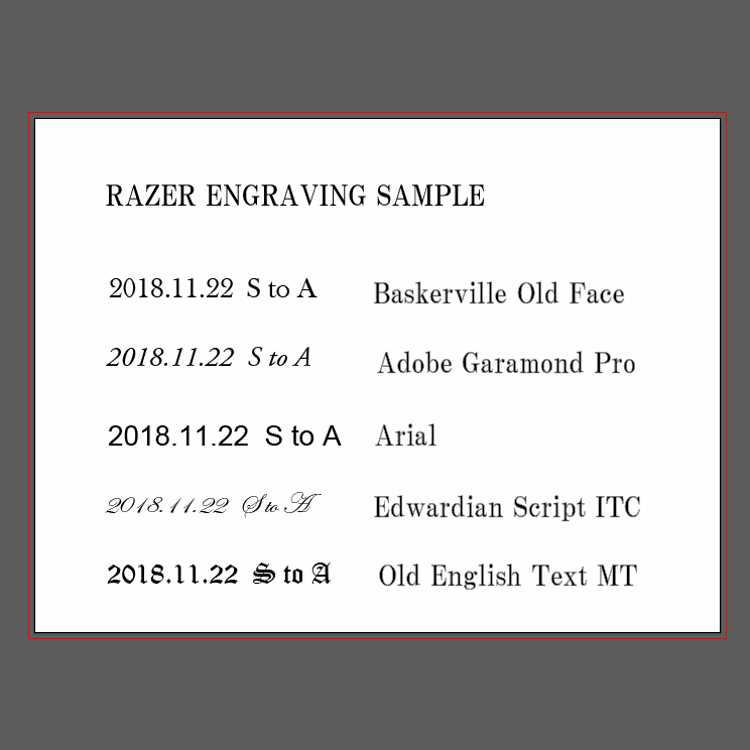
書体に関しては人気で定番の5種類を選びました。
イラストレーターには100種類位入っているのですが、選択肢が多すぎるとお客様が迷ってしまうのでこちらで絞っておきます。
選んだ5つの書体でそれぞれアルファベットの大文字、小文字、数字の0~9、@、&、toの一覧を用意します。
左下にはそれぞれの書体で平成元年生まれで一番多い名前の翔太さんと愛さんの場合を例に取って2018年11月22日(いい夫婦の日)に入籍する場合の2018.11.22 S to Aを5種類並べています。
まずはここまで作ったら名前を付けて保存します。
A4サイズで作っているので印刷しても使えます。
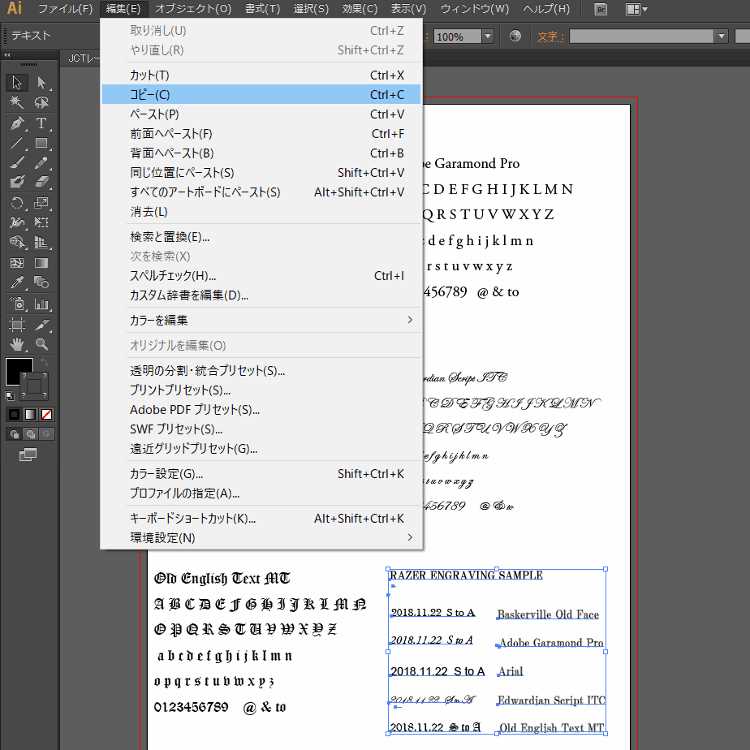
オーダー 指輪 イラストレーター4
これを見本にお客様のデータを作っていきます。
まず左下の5つの2018.11.22 S to Aをコピーします。
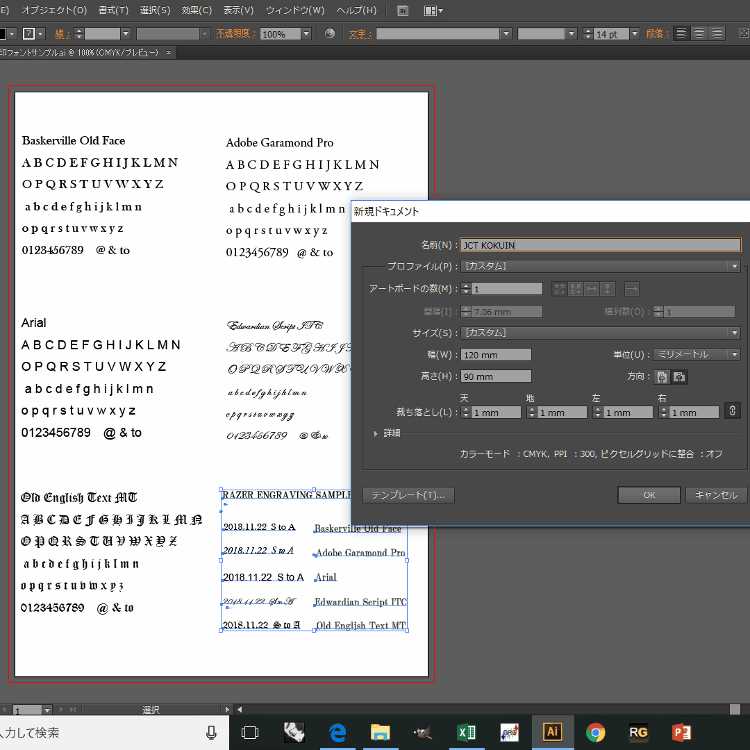
ファイル→新規作成で真っ白な部分にコピーした文字を貼り付けます。
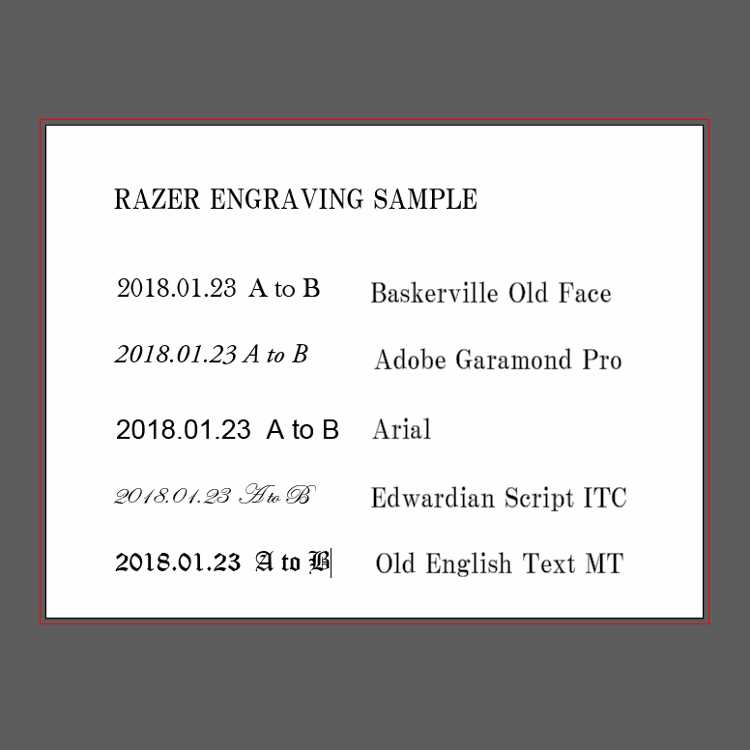
例えば、2018年1月23日 A to Bなら画像のようになります。
商談の時は5種類すべての書体で出してしまいます。
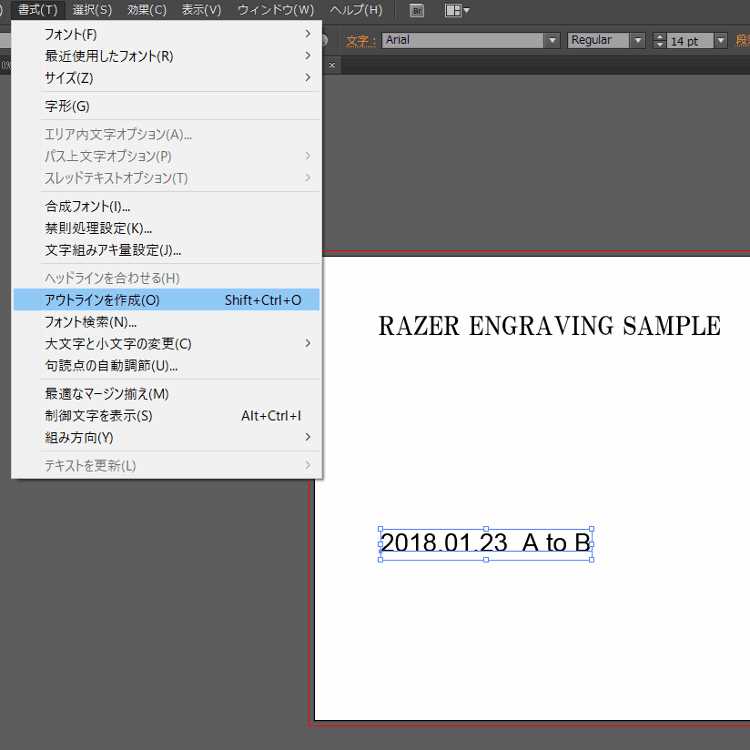
5つの中から一つ選んでもらったら残りの4つは消して残った一つを選択して書式→アウトラインを作成をクリックします。
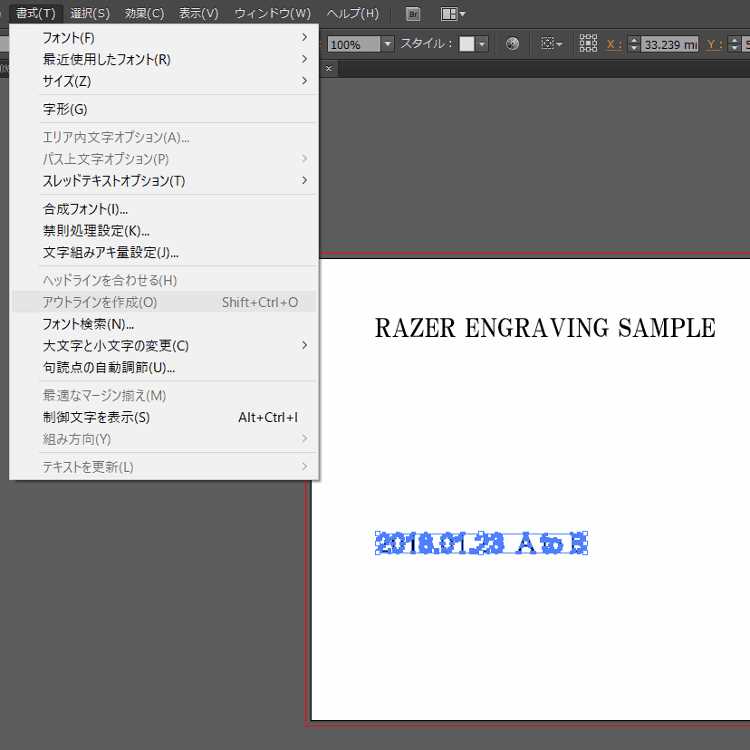
そうすると文字の周りが青いドットで囲まれたらOK、アウトライン化ができています。
これでファイル形式をレーザー屋さんが指定するファイル形式にして保存します。
レーザー刻印の依頼先に聞いたところアウトライン化して保存しないと刻印が打てないそうです。
文字だけが一番ベーシックですが、模様や絵を入れることもできます。
手書き刻印はプリンターでスキャンしてPDFをJPEGに変換してイラストレーターで編集することで刻印にできます。
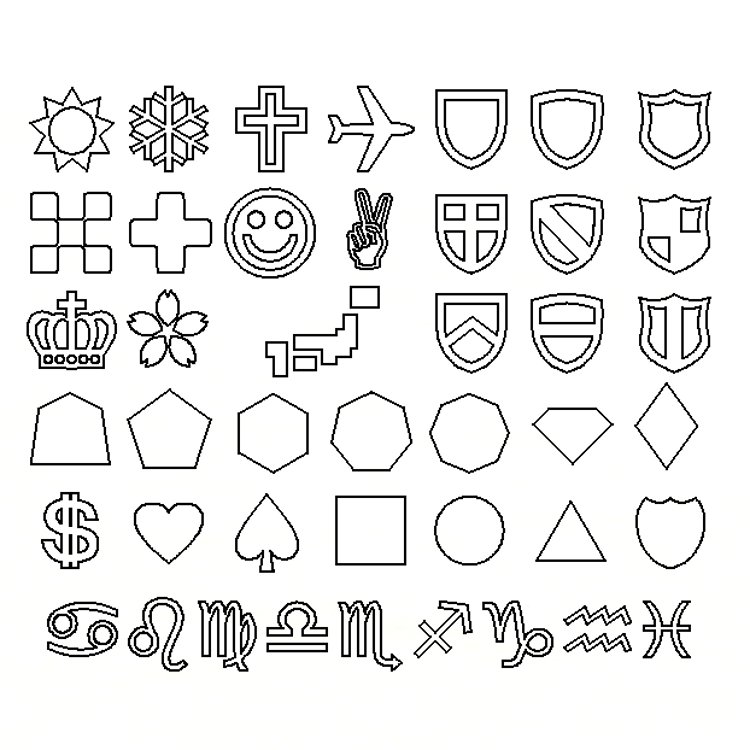
刻印ではtoの代わりにイラストを入れることも多いです。
画像はCADで作ったデータをスクリーンショットで撮ってJPEGにした画像です。

自分はCADで作っていますが、イラストレーターで作ってもOKです。
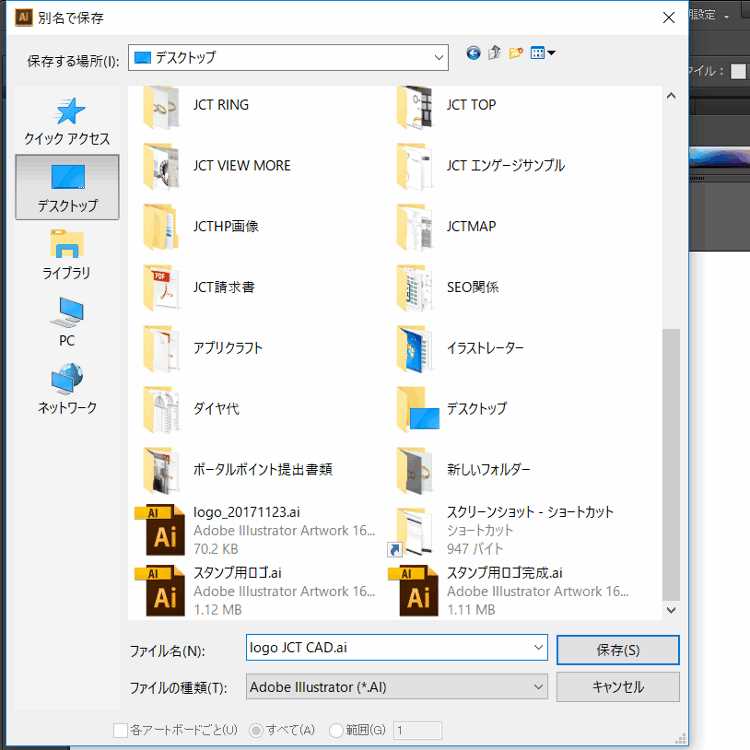
ファイル→開くで画像のJPEGをイラストレーターにインポートします。
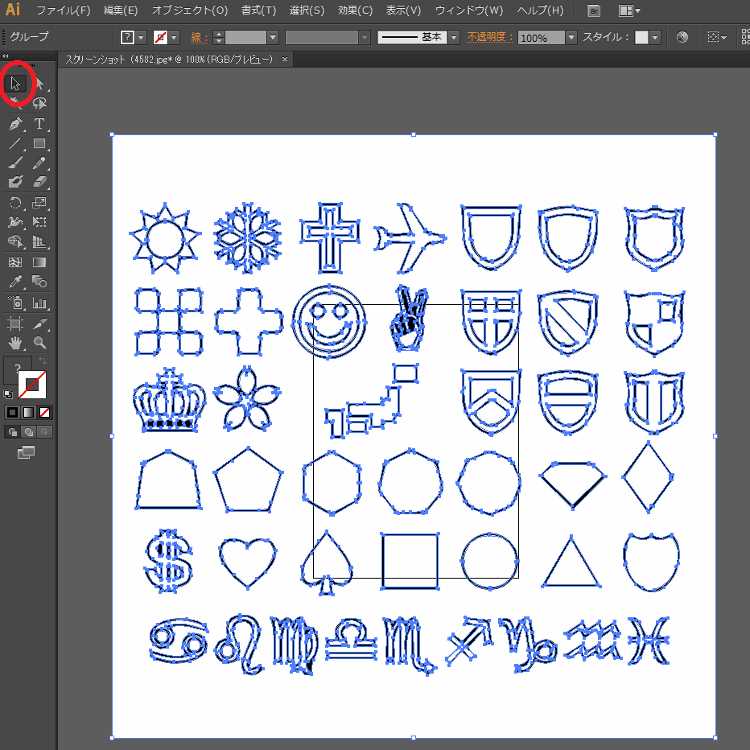
左の黒い矢印が「選択ツール」といってこれで選択すると全然択になります。
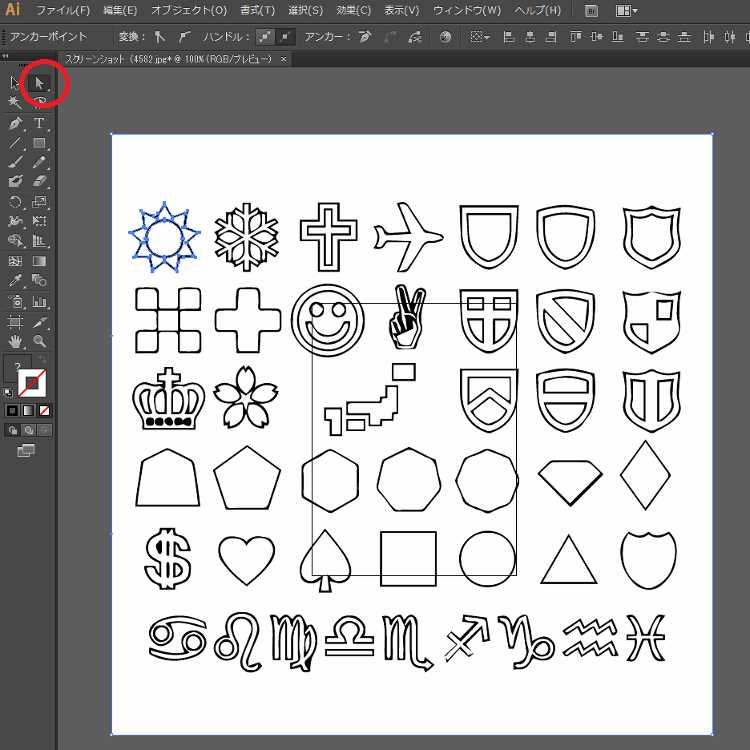
右の白いい矢印が「ダイレクト選択ツール」といってクリックすることで一部分だけ選択できます。
このダイレクト選択ツールで使うイラストだけ選択、コピーして文字に挿入します。
このイラストも人気のあるものを調べて用意しています。
自分で作るのが手間であれば「イラスト 無料」「アイコン 無料」などで検索すると著作権フリーで使えるサイトがいくつかあるので一覧を作ってもいいと思います。
作ったデータをCADに移行する

CADで作ったデータをJPEGにしてイラストレーターのデータにしましたが、反対にイラスレーターのデータをCADのデータに変換することもできます。
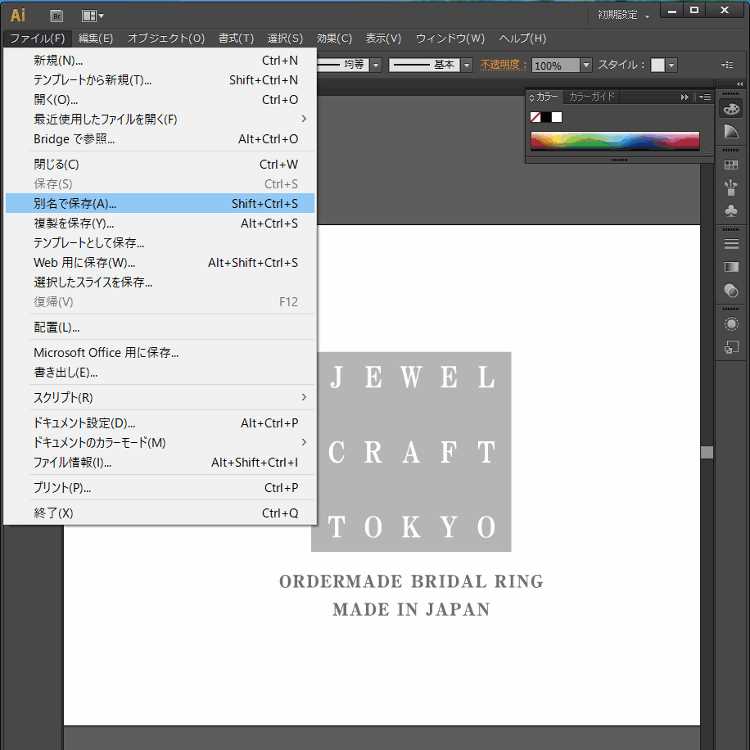
画像はイラストレーターで作ったお店のロゴです。
まずは、このデータを上で行ったのと同じようにアウトライン化します。
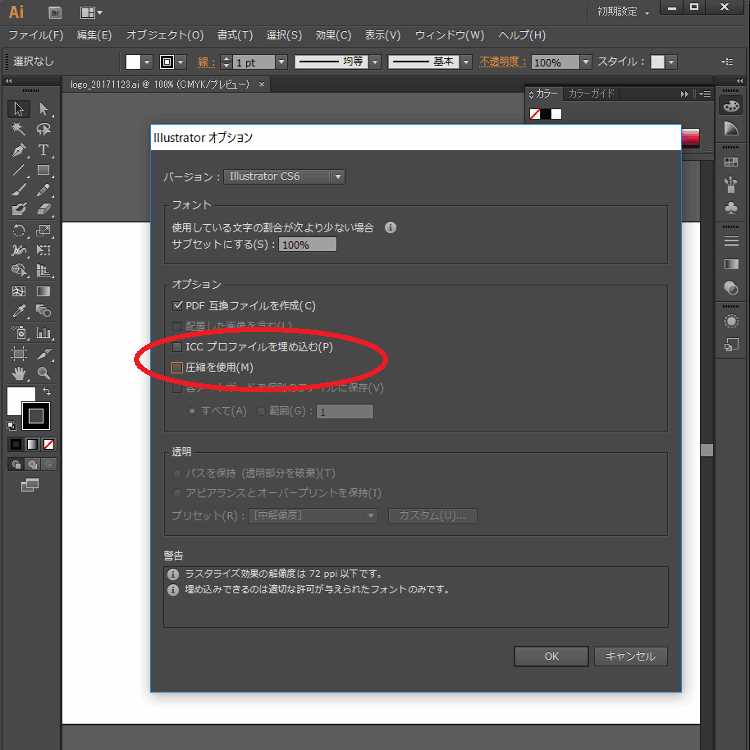
このデータを保存するときのオプションで
・ICCプロファイルを埋め込む(P)
・圧縮を使用(M)
この2つのチェックマークを外して保存します。
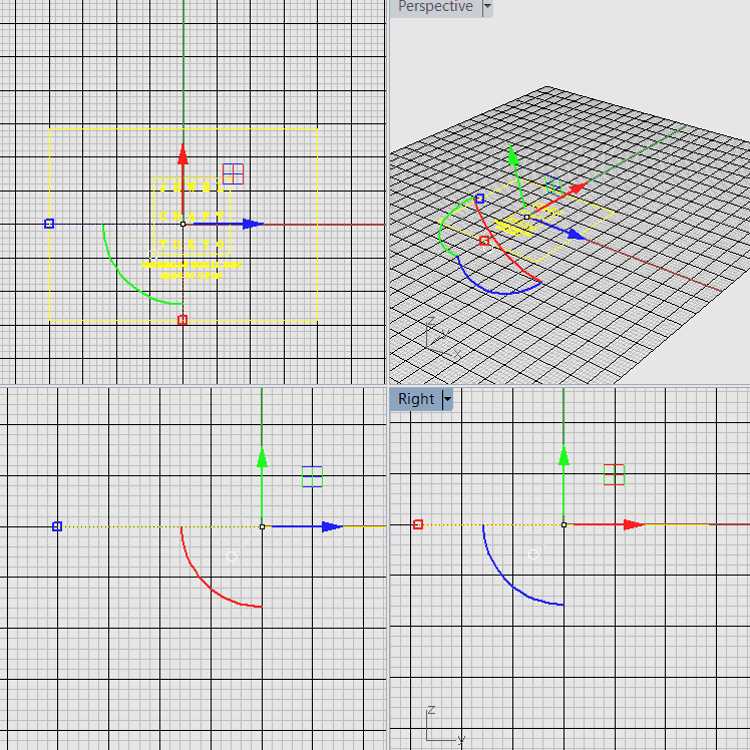
これでCADにインポートすることができます。
アウトラインでインポートされるので、
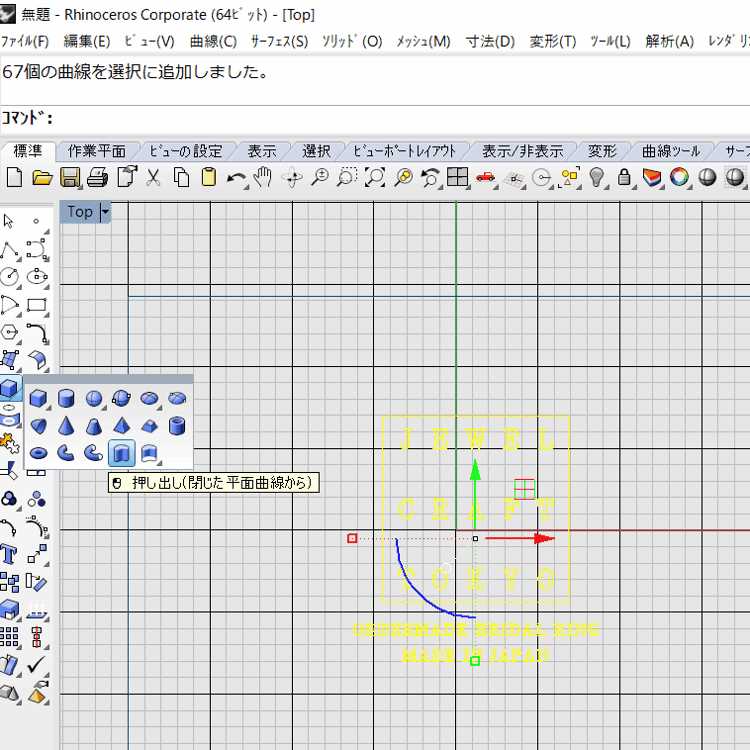
「押し出し(閉じた平面曲線から)」をクリックすると、

立体になります。

なので模様や絵をかいてCADデータに変換するといったことも可能です。
ただ、CADの話で触れましたが造形屋さんから最低0.4㎜はスペースを空けないとゴム型が取れないので開けるように言われています。

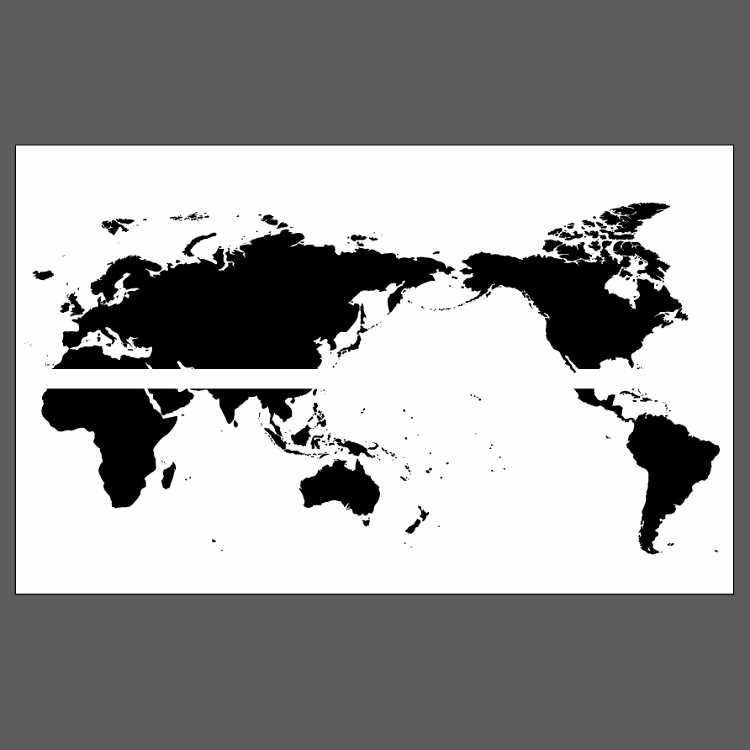
画像の世界地図は細かすぎてゴム型が取れないのでレーザー刻印でなければ模様を入れることができません。
多少簡略化した画像であればCADデータとして樹脂原型で造形可能です。
印刷物やハンコの依頼

レーザー刻印、CADにデータをインポート以外に今回ゴムスタンプの注文で使いました。
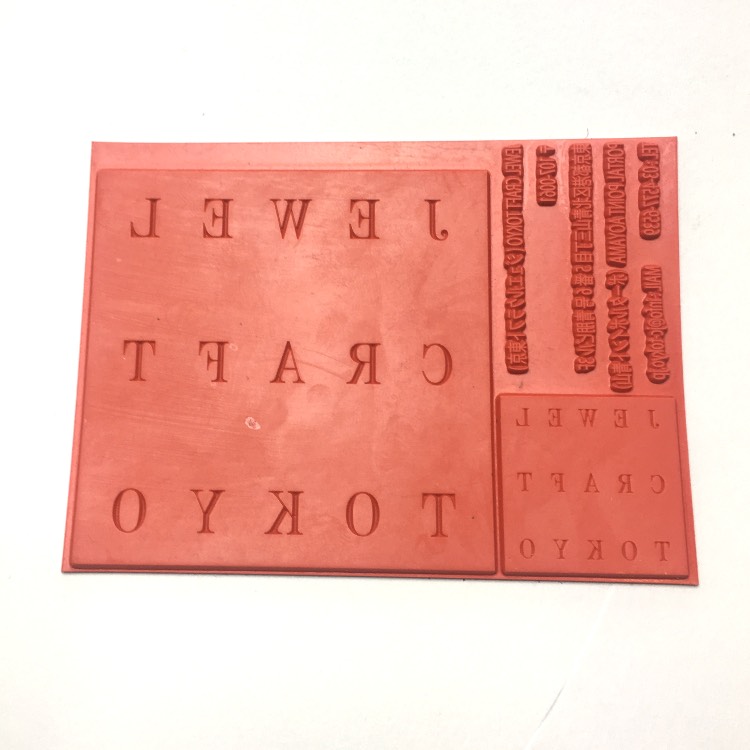
スタンプのデータ入稿はイラストレーターのファイル形式「AI」でという指定のあるところがほとんどでした。
画像のスタンプは切り分けてロゴの部分は領収書、注文書を入れる封筒、リングケース、袋などでお店の情報が入っている部分は領収書、宅配便の送り主欄などで使う予定です。
すべて印刷に出すとそれなりの金額がかかり、かつ在庫を抱えることになるので節約のためにスタンプを注文しました。
イラストレーターに関しては以上です。
| 前の記事 | > View More |
| 次の記事 | > View More |
| 職人向け 記事一覧 | > View More |

